Неприятная вещь вирусы и трояны. Каждый раз выходя в Сеть думаешь о том, чтобы не подхватить какую-нибудь заразу. Да и Билл Гейтс со своей командой программистов выпускает сырые продукты со множеством дыр, создавая тем самым благоприятную среду для распространения вирусов. К сожалению без продуктов Билла (читай ОС Windows) обойтись трудно и те, кто вынуждены пользоваться ими также вынуждены регулярно заглядывать на сайт Microsoft Windows Update, чтобы устанавливать обновления для вновь обнаруженных в OC дыр.
Как то раз, устанавливая очередной пачт для своей Windows XP Home, я подумал о том, как сделать, чтобы установив один раз обновления, мне не пришлось бы вновь выходить в Сеть и переустанавливать их, если вдруг система рухнет под натиском вирусов или чего-то еще. На официальных сайтах Microsoft я не нашел патчей в виде отдельных файлов-архивов, которые можно было бы скачать и затем хранить, например, на компакт-диске. Поискав в просторах Интернета, я нашел несколько бесплатных ресурсов с подобными предложениями, но помня принцип «Бесплатный сыр бывает только в мышеловке», решил не рисковать безопасностью своего компьютера. Тогда пришлось заняться небольшим исследованием и выход был найден! Теперь и вы узнаете о нём.
Оказывается, что при установке обновлений с официального сайта Microsoft, они закачиваются в системную папку Windows (чаще всего это - C:\WINDOWS), в каталог SoftwareDistribution. Там есть папка Download. В ней-то в отдельных подпапках и хранятся обновления после их закачки. Но хранятся в неудобной форме: в виде группы файлов и папок. Как сделать, чтобы они хранились в другом месте, например, на компакт-диске, и в виде «одно обновление - один файл»? Так, чтобы их можно было в случае необходимости установить, не выходя в Интернет? Вот здесь-то на помощь и приходят подручные средства, одним из которых является Shareware - версия архиватора WinRar (сайт разработчика - http://www.rarlab.com). Перед тем, как заняться экспериментами, я установил через Интернет обновления Windows XP.
Итак, запускаем WinRar и приступаем к работе! Последовательность действий примерно такая:
В WinRar открываем папку с обновлениями (в моем случае - это c:\ WINDOWS\ SoftwareDistribution\ Download\ 01441d45688f3ec43530f7f446ea5a8f) и выделяем в ней все файлы и папки.
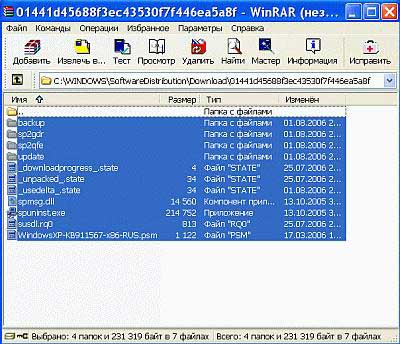
Нажимаем в WinRar значок «добавить». Появится окно «Имя и параметры архива». В нем задаем месторасположение и имя обновления. В рамке «Параметры архивации» устанавливаем «Создать SFX-архив». Выбираем метод сжатия «максимальный».

Выбираем вкладку «Дополнительно» и в ней нажимаем кнопку «Параметры SFX…». Во вкладке «Общие» в строке «Выполнить после распаковки:» набираем строку update\update.exe.
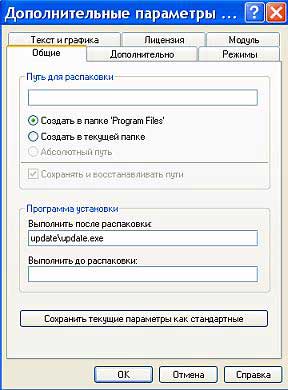
Переходим во вкладку «Режимы». В рамке «Временный режим» устанавливаем «Распаковать во временную папку». В рамке «Режим вывода информации» задаем «Скрыть все». В рамке «Режим перезаписи» задаем «Перезаписывать все файлы без запроса». Нажимаем Ok и процесс пошел...
После окончания архивации можем зайти в ту папку, куда записывали обновления и для проверки запустить одно из них. Должно появиться стандартное окно установки обновлений.

Вот и все! Теперь можно записать обновления на CD и дописывать новые.
Имея готовые обновления, можно не беспокоиться о том, что в случае переустановки системы придется снова заходить на сайт Microsoft и качать их оттуда. Кроме того, можно поделиться обновлениями с теми из своих друзей, кто их еще не устанавливал.
Но это еще не всё. Оказывается, можно сделать так, чтобы все полученные таким образом обновления устанавливались в пакетном режиме, т.е. одним кликом мыши и без лишних запросов, например, на согласие с лицензионным соглашением.
Теперь поговорим о том, как сделать, чтобы обновления можно было устанавливать в пакетном режиме, т.е. запустив один специальный файл вместо того, чтобы запускать каждое обновление отдельно и отвечать на ряд вопросов программы-установщика обновлений.
Не вдаваясь глубоко в теорию, я отмечу, что Windows поддерживает запуск файлов с перечнем системных команд. Такие файлы называются командными сценариями и имеют расширение ".cmd". Для запуска установки обновлений в пакетном режиме мы создадим такой файл и укажем системе какие обновления и как надо запускать. Этот файл будет запускаться в консольном режиме. Итак приступаем.
Запускаем Windows-блокнот (или другой редактор текста) и последовательно вводим следующие команды:
Запускаем Windows-блокнот (или другой редактор текста) и последовательно вводим следующие команды:
| @echo off | Эта команда отключает автоматический вывод самой себя на экран консоли, а также названий всех последующих команд. |
| . echo Установка обновлений Windows XP echo =============================== echo . |
С помощью этих команд мы создаем информационное приглашение. Команда echo вывод на консоль сообщение. Когда ставится точка после команды, то просто происходит переход на новую строку. |
| pause | Эта команда ожидает от пользователя нажатия любой клавиши на клавиатуре. |
|
Далее следует блок команд, который будет повторяться для каждого обновления: | |
| echo . echo Установка обновления 873339 ... upd873339.exe -q -norestart |
Первую команду мы уже знаем. Вторая команда подсказывает, какое обновление устанавливается. А третья команда - это собственно запуск установки самого обновления. С помощью ключей "-q" и "-norestart" можно облегчить нашу участь. Первый ключ задает так называемый "тихий режим", т.е. запуск без взаимодействия с пользователем. Он отключает необходимость отвечать на вопросы установщика обновлений и нажимать кнопку "Далее". Второй ключ отключает автоматическую перезагрузку компьютера после установки обновления. Нужно учесть еще один момент: некоторые обновления устанавливаются поверх ранее установленных. Поэтому обновления в командном файле должны следовать в порядке их выпуска Microsoft, т.е. в зависимости от даты выхода. Например, когда я делал командный файл для себя, то обновления 896424, 900725 и 902400 поместил в конце командного файла. |
| После того, как прописан запуск всех обновлений, добавляем команды: | |
| echo . echo Установка обновлений Windows XP завершена echo Не забудьте сделать перезагрузку системы! echo . echo . pause exit |
Команды echo и pause мы уже рассмотрели. А команда exit указывает системе, что необходимо завершить обработку командного сценария. |
Созданный таким образом командный сценарий выглядит примерно так:
@echo off<br> echo. echo Установка обновлений Windows XP echo ================================== echo. pause echo. echo Установка обновления 873339 ... upd873339.exe -q -norestart echo. echo Установка обновления 885836 ... upd885836.exe -q -norestart echo. echo Установка обновления 887472 ... upd887472.exe -q -norestart echo. echo Установка обновления 888113 ... upd888113.exe -q -norestart echo. echo Установка обновления 888302 ... upd888302.exe -q -norestart echo. echo Установка обновления 890046 ... upd890046.exe -q -norestart echo. echo Установка обновления 890859 ... upd890859.exe -q -norestart echo. echo Установка обновления 891781 ... upd891781.exe -q -norestart echo. echo Установка обновления 893756 ... upd893756.exe -q -norestart echo. echo Установка обновления 894391 ... upd894391.exe -q -norestart echo. echo Установка обновления 896358 ... upd896358.exe -q -norestart echo. echo Установка обновления 896428 ... upd896428.exe -q -norestart echo. echo Установка обновления 899587 ... upd899587.exe -q -norestart echo. echo Установка обновления 899591 ... upd899591.exe -q -norestart echo. echo Установка обновления 900485 ... upd900485.exe -q -norestart echo. echo Установка обновления 901017 ... upd901017.exe -q -norestart echo. echo Установка обновления 901214 ... upd901214.exe -q -norestart echo. echo Установка обновления 904706 ... upd904706.exe -q -norestart echo. echo Установка обновления 905414 ... upd905414.exe -q -norestart echo. echo Установка обновления 905749 ... upd905749.exe -q -norestart echo. echo Установка обновления 908519 ... upd908519.exe -q -norestart echo. echo Установка обновления 908531 ... upd908531.exe -q -norestart echo. echo Установка обновления 910437 ... upd910437.exe -q -norestart echo. echo Установка обновления 911280 ... upd911280.exe -q -norestart echo. echo Установка обновления 911562 ... upd911562.exe -q -norestart echo. echo Установка обновления 911567 ... upd911567.exe -q -norestart echo. echo Установка обновления 911927 ... upd911927.exe -q -norestart echo. echo Установка обновления 912919 ... upd912919.exe -q -norestart echo. echo Установка обновления 913580 ... upd913580.exe -q -norestart echo. echo Установка обновления 914388 ... upd914388.exe -q -norestart echo. echo Установка обновления 914389 ... upd914389.exe -q -norestart echo. echo Установка обновления 916281 ... upd916281.exe -q -norestart echo. echo Установка обновления 916595 ... upd916595.exe -q -norestart echo. echo Установка обновления 917344 ... upd917344.exe -q -norestart echo. echo Установка обновления 917159 ... upd917159.exe -q -norestart echo. echo Установка обновления 917953 ... upd917953.exe -q -norestart echo. echo Установка обновления 918439 ... upd918439.exe -q -norestart echo. echo Установка обновления 896424 ... upd896424.exe -q -norestart echo. echo Установка обновления 900725 ... upd900725.exe -q -norestart echo. echo Установка обновления 902400 ... upd902400.exe -q -norestart echo. echo. echo Установка обновлений Windows XP завершена! echo Не забудьте сделать перезагрузку системы. echo. echo. PAUSE exit
Вот и все! Не забудем сохранить созданный командный сценарий в той папке, где хранятся обновления. Иначе нам придется прописывать в командном сценарии путь к каждому обновлению.